
निम्न अनुभागों में मेनू बार को स्थायी रूप से या अस्थायी रूप से इनमें से प्रत्येक प्रोग्राम में सक्षम करने के चरण हैं।
नोट: Microsoft एज ब्राउज़र में फ़ाइल मेनू बार शामिल नहीं है। Microsoft एज के सभी सेटिंग्स और विकल्प सेटिंग्स मेनू में पाए जाते हैं, प्रोग्राम विंडो के दाईं ओर ... (ellipsis) बटन पर क्लिक करके एक्सेस किया जाता है। तो, "यह काम करता है?" परीक्षा।
अस्थायी रूप से मेनू बार देखना
अस्थायी रूप से इनमें से किसी भी कार्यक्रम में मेनू बार लाने के लिए, Alt कुंजी को दबाएं और छोड़ें ।
युक्ति: यदि Alt दबाने पर फ़ाइल मेनू बार दिखाई नहीं देता है, तो प्रोग्राम के पास विकल्प नहीं है। आपका एकमात्र विकल्प प्रोग्राम के साथ शामिल मेनू सिस्टम (जैसे, हैमबर्गर मेनू या रिबन) का उपयोग करना है।
स्थायी सुधार
इंटरनेट एक्सप्लोरर और मोज़िला फ़ायरफ़ॉक्स
खिड़की के शीर्ष के पास एक खाली हिस्से पर राइट-क्लिक करें, जैसे कि नीचे दी गई छवि में दिखाया गया है, और ड्रॉप-डाउन मेनू से मेनू बार का चयन करें।

विंडोज मीडिया प्लेयर
नीचे दी गई छवि में दिखाए गए अनुभाग के एक खाली हिस्से पर राइट-क्लिक करें और ड्रॉप-डाउन मेनू से दिखाएँ मेनू बार चुनें।
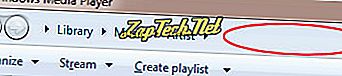
युक्ति: यदि आप राइट-क्लिक करते हैं और Minimize, Maximize, और Move जैसे विकल्पों के साथ एक मेनू प्राप्त करते हैं , तो लाइब्रेरी, संगीत और कलाकार विकल्पों के दाईं ओर, किसी स्थान पर थोड़ा-सा नीचे राइट-क्लिक करने का प्रयास करें।
युक्ति: उपयोगकर्ता मेनू बार को चालू और बंद करने के लिए Ctrl + M दबा सकते हैं।
माइक्रोसॉफ्ट ऑफिस
- Microsoft Office खोलें ।
- दृश्य मेनू खोलने के लिए अपने कीबोर्ड पर Alt + V दबाएं।
- ड्रॉप-डाउन मेनू से टूलबार चुनें।
- वह टूलबार चुनें जिसे आप सक्षम करना चाहते हैं और ठीक पर क्लिक करें।
युक्ति: Microsoft ने Microsoft Word, Microsoft Excel और Microsoft PowerPoint सहित सभी नवीनतम Office प्रोग्रामों में फ़ाइल मेनू को रिबन से बदल दिया है।
